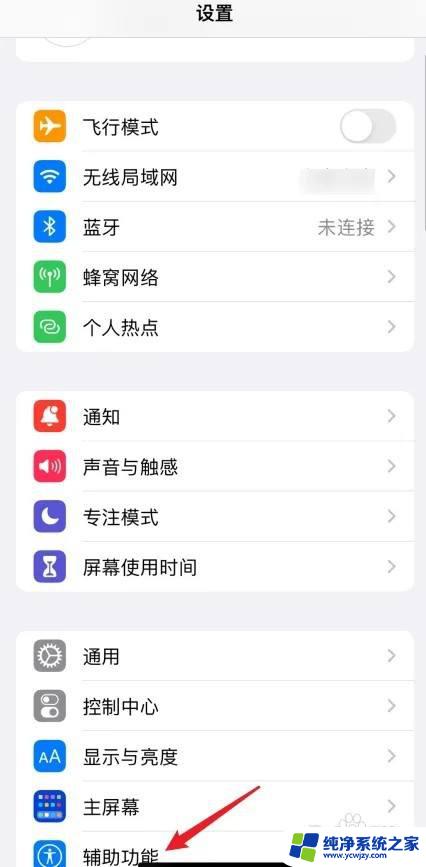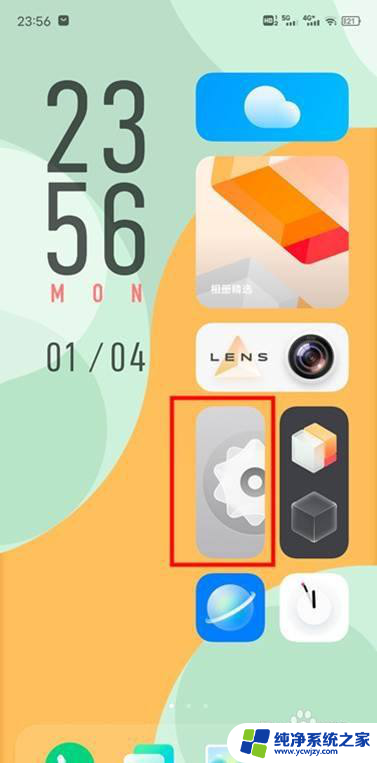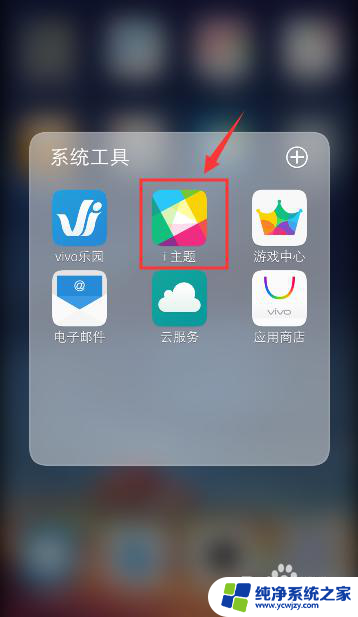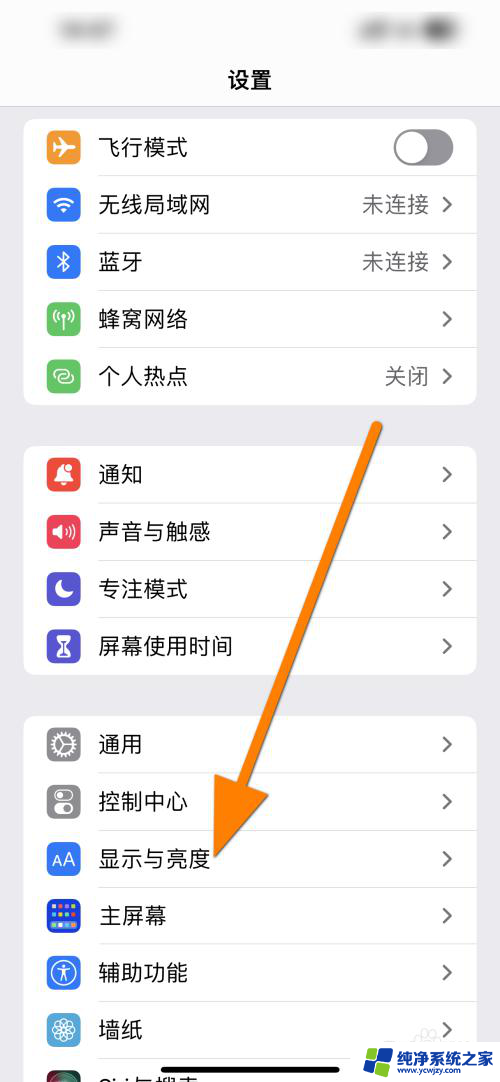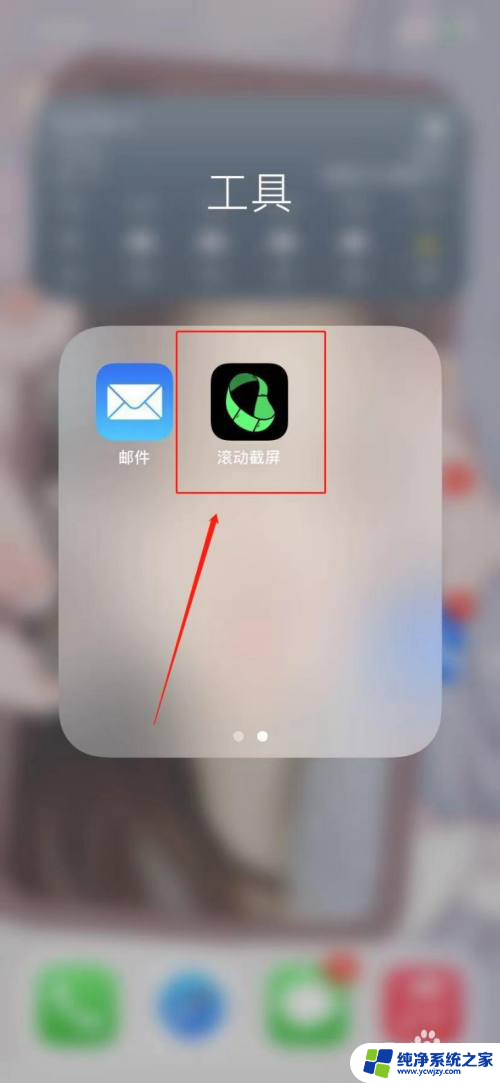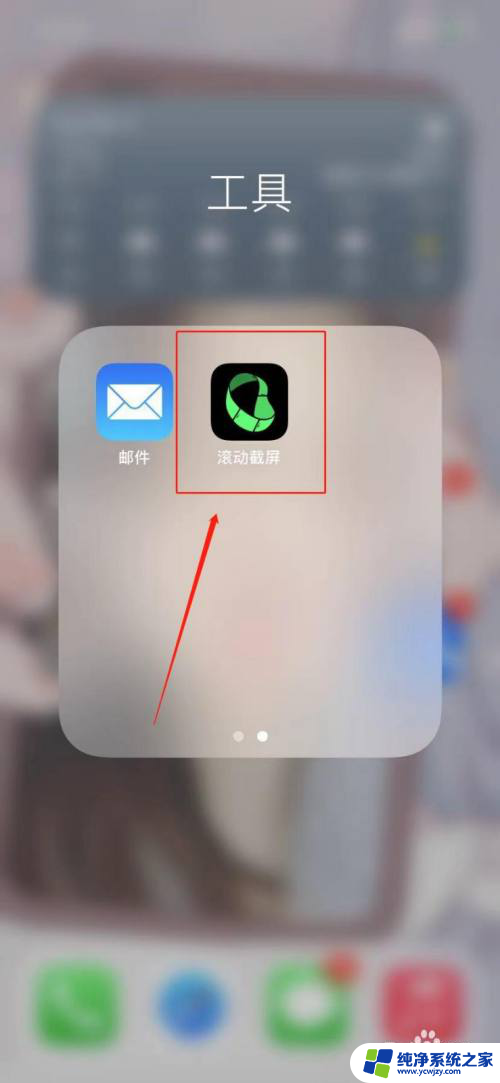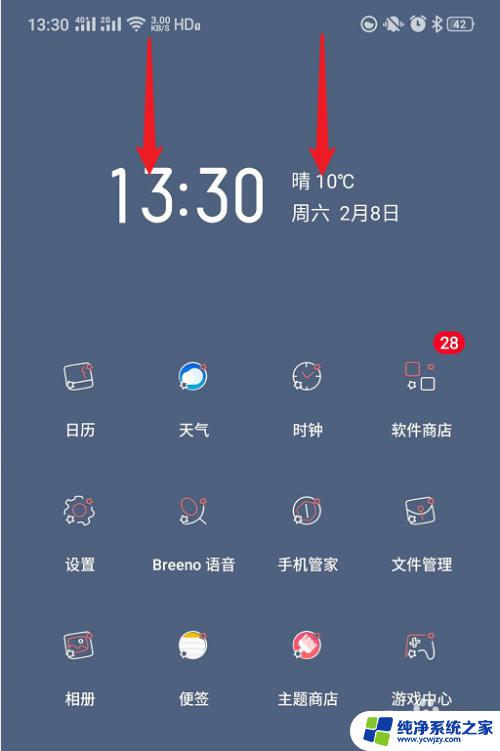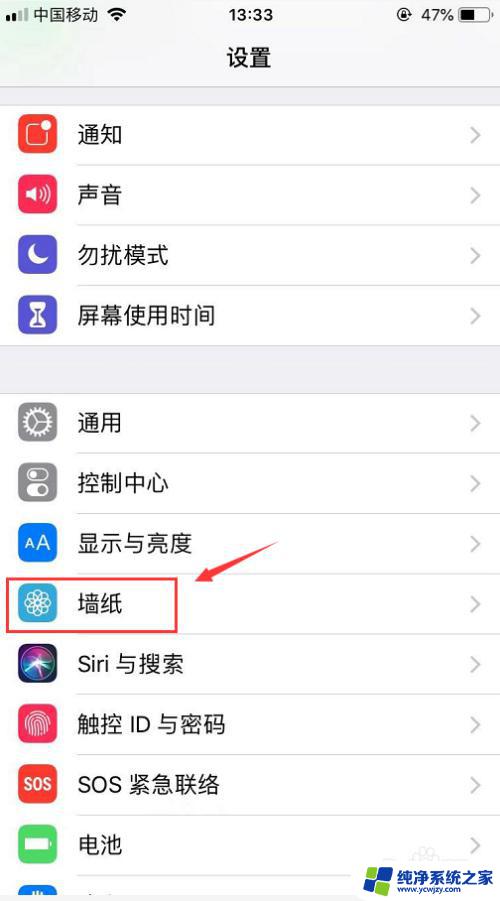iphone左右滑动怎么设置 苹果手机滑动翻页设置步骤
更新时间:2023-11-07 11:44:11作者:xiaoliu
iphone左右滑动怎么设置,苹果手机的强大功能让人们越来越依赖于它,而其中一个令人喜爱的特性就是左右滑动翻页,当用户在使用iPhone浏览网页、查看照片或阅读电子书时,这个功能可以带来更加流畅和便捷的体验。如何设置iPhone的左右滑动功能呢?在本文中我们将为大家详细介绍苹果手机滑动翻页设置的步骤。让我们一起来探索如何轻松地启用这个实用的功能吧!
操作方法:
1.首先打开苹果手机上的设置。
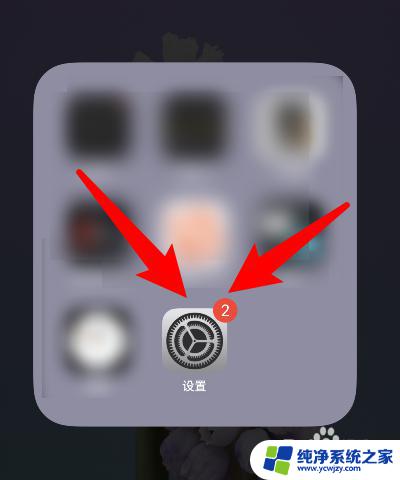
2.然后点击辅助功能。
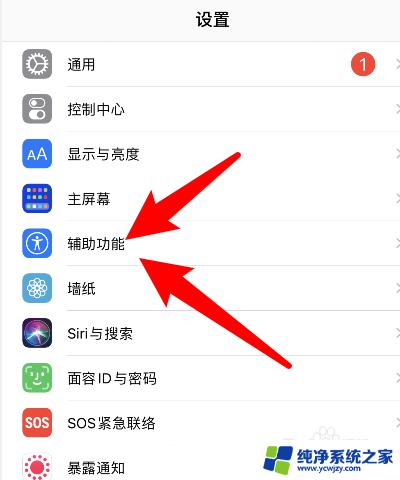
3.紧接着点击页面里的切换控制。
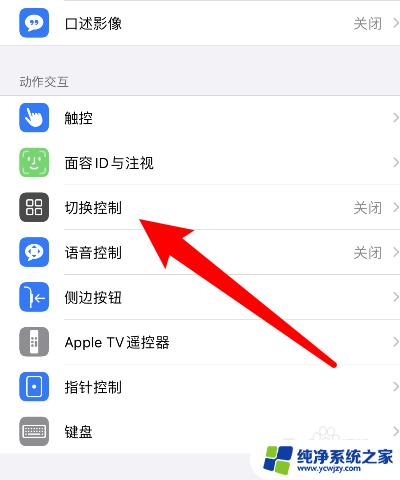
4.随后点击页面里的方案。
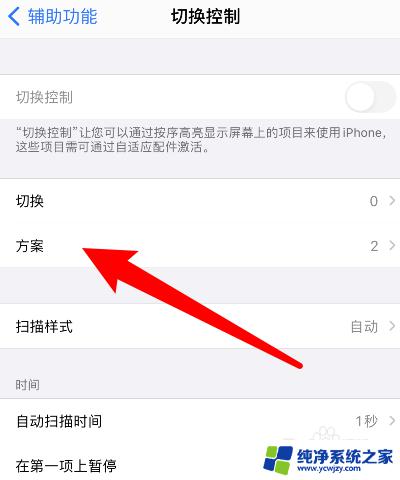
5.下一步点击页面里的翻页。
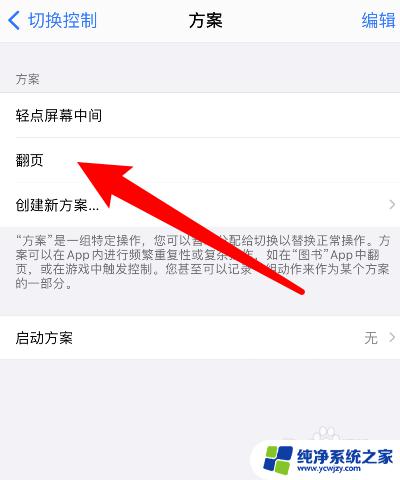
6.最后设置翻页滑动的方向即可。
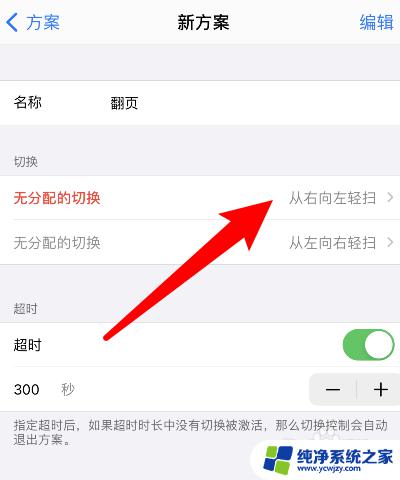
以上就是iPhone左右滑动设置的全部内容,如果您遇到这种情况,可以按照以上方法进行解决,希望能对大家有所帮助。